 Tutoriel système
Tutoriel système
 Série Windows
Série Windows
 Comment définir le mot de passe de l'écran de verrouillage dans Win10 Comment définir le mot de passe de l'écran de verrouillage dans Win10
Comment définir le mot de passe de l'écran de verrouillage dans Win10 Comment définir le mot de passe de l'écran de verrouillage dans Win10
Comment définir le mot de passe de l'écran de verrouillage dans Win10 Comment définir le mot de passe de l'écran de verrouillage dans Win10
Définissez un mot de passe pour l'écran de verrouillage Windows 10 : protégez votre appareil À l'ère numérique d'aujourd'hui, la sécurité des appareils est cruciale. Faisant partie intégrante de notre vie quotidienne, les ordinateurs nécessitent une protection fiable. La définition d'un mot de passe pour l'écran de verrouillage Windows 10 est une étape cruciale pour renforcer la sécurité. L'éditeur PHP Zimo a soigneusement compilé ce guide pour vous présenter en détail les étapes de définition du mot de passe de l'écran de verrouillage Windows 10. Les utilisateurs débutants et expérimentés peuvent facilement comprendre et protéger leurs appareils. Lisez la suite pour savoir comment protéger votre ordinateur contre tout accès non autorisé.
Méthode 1 : cliquez sur [Menu Démarrer] dans le coin inférieur gauche du bureau de l'ordinateur pour rechercher et cliquer sur [Compte].
1. Allumez l'ordinateur, cliquez sur [Menu Démarrer] dans le coin inférieur gauche du bureau de l'ordinateur, et dans la fenêtre contextuelle, cliquez sur l'option [Paramètres], qui est l'icône en forme d'engrenage. .

2. Sur la page des paramètres Windows, recherchez et cliquez sur [Compte].
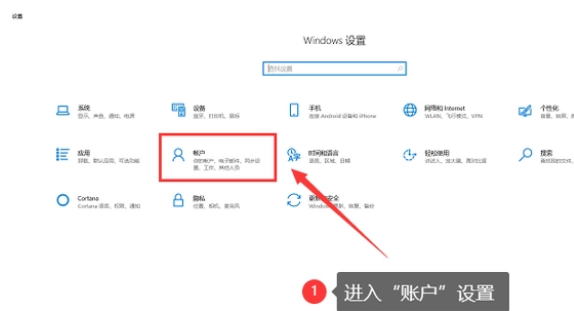
3. Après avoir ouvert [Compte], recherchez [Options de connexion] sur le côté gauche de la fenêtre contextuelle.
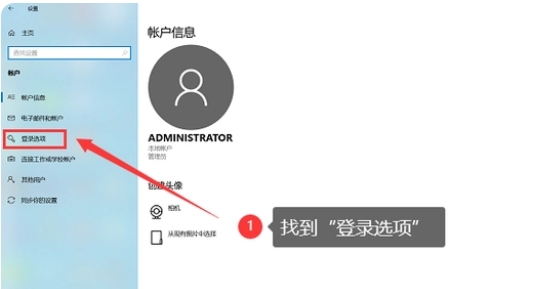
4. Cliquez sur [Options de connexion], recherchez et cliquez sur [Mot de passe] sur le côté droit de la page.
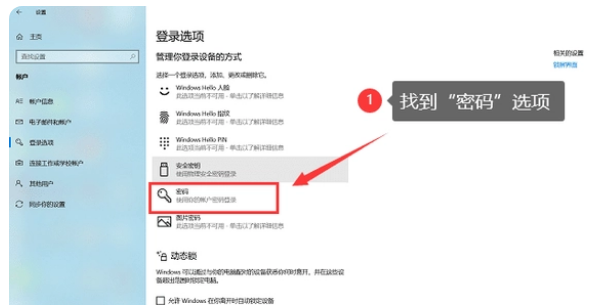
Méthode 2 : Recherchez le changement de mot de passe dans le panneau de configuration.
1. Sur le bureau de l'ordinateur, cliquez sur la page "Démarrer" - "Paramètres" - "Panneau de configuration" - "Compte utilisateur".
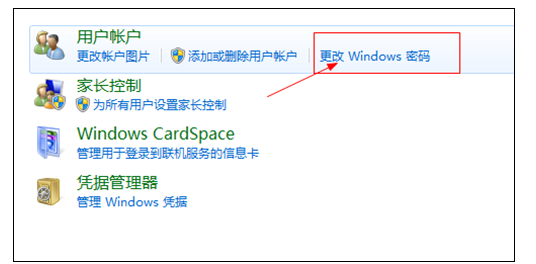
Ce qui précède est le contenu détaillé de. pour plus d'informations, suivez d'autres articles connexes sur le site Web de PHP en chinois!

Outils d'IA chauds

Undresser.AI Undress
Application basée sur l'IA pour créer des photos de nu réalistes

AI Clothes Remover
Outil d'IA en ligne pour supprimer les vêtements des photos.

Undress AI Tool
Images de déshabillage gratuites

Clothoff.io
Dissolvant de vêtements AI

AI Hentai Generator
Générez AI Hentai gratuitement.

Article chaud

Outils chauds

Bloc-notes++7.3.1
Éditeur de code facile à utiliser et gratuit

SublimeText3 version chinoise
Version chinoise, très simple à utiliser

Envoyer Studio 13.0.1
Puissant environnement de développement intégré PHP

Dreamweaver CS6
Outils de développement Web visuel

SublimeText3 version Mac
Logiciel d'édition de code au niveau de Dieu (SublimeText3)

Sujets chauds
 Le bureau du framework pourrait être le petit PC le plus cool que j'ai vu
Mar 01, 2025 am 03:04 AM
Le bureau du framework pourrait être le petit PC le plus cool que j'ai vu
Mar 01, 2025 am 03:04 AM
Le bureau du framework pourrait être le petit PC le plus cool que j'ai vu
 PowerToys est le travail ultime de l'application compagnon domestique
Mar 03, 2025 am 10:07 AM
PowerToys est le travail ultime de l'application compagnon domestique
Mar 03, 2025 am 10:07 AM
PowerToys est le travail ultime de l'application compagnon domestique
 Comment trouver la clé du produit pour Windows 10
Mar 04, 2025 am 01:46 AM
Comment trouver la clé du produit pour Windows 10
Mar 04, 2025 am 01:46 AM
Comment trouver la clé du produit pour Windows 10
 Comment installer Windows 11 23h2 sur PC non pris en charge
Mar 03, 2025 pm 12:55 PM
Comment installer Windows 11 23h2 sur PC non pris en charge
Mar 03, 2025 pm 12:55 PM
Comment installer Windows 11 23h2 sur PC non pris en charge
 Top 3 fonctionnalités de jeu Windows 11 qui surpassent Windows 10
Mar 16, 2025 am 12:17 AM
Top 3 fonctionnalités de jeu Windows 11 qui surpassent Windows 10
Mar 16, 2025 am 12:17 AM
Top 3 fonctionnalités de jeu Windows 11 qui surpassent Windows 10
 Les meilleurs claviers ergonomiques de 2025
Mar 03, 2025 am 10:02 AM
Les meilleurs claviers ergonomiques de 2025
Mar 03, 2025 am 10:02 AM
Les meilleurs claviers ergonomiques de 2025
 Comment changer la police et la disposition de la fenêtre PowerShell
Mar 03, 2025 pm 01:03 PM
Comment changer la police et la disposition de la fenêtre PowerShell
Mar 03, 2025 pm 01:03 PM
Comment changer la police et la disposition de la fenêtre PowerShell






